Mac 版 Numbers 使用手冊

在 Mac 上的 Numbers 中將首字放大加入到段落
首字放大是你可以在段落開端設定樣式和位置的裝飾性的首字(放大的字母或字元組合)。
在 Mac 版 Numbers 中,你可以將首字放大加入到形狀中的文字,以及八個選擇範圍控點的文字框中的文字。
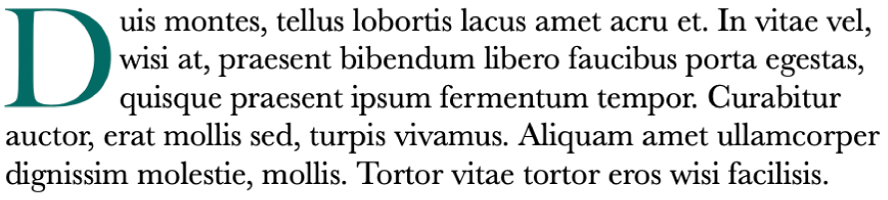
加入首字放大
按一下以選擇一個形狀或八個控點的文字框,然後再按一下以將插入點放置在其中。
按一下「格式」
 側邊欄最上方的「文字」按鈕,然後按一下「段落樣式」彈出式選單下方的「樣式」按鈕。
側邊欄最上方的「文字」按鈕,然後按一下「段落樣式」彈出式選單下方的「樣式」按鈕。剔選靠近側邊欄底部的「首字放大」剔選框。
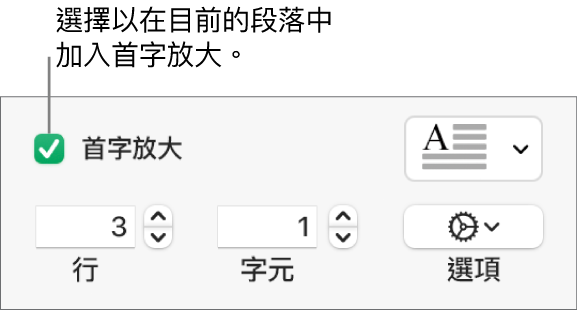
如文字框或形狀已含有文字,首字放大會加到包含插入點的段落開頭。如文字框或形狀為空白,首字放大會在你開始輸入時出現。
請執行以下任何一項操作:
快速更改首字放大的外觀:按一下剔選框右側的彈出式選單,然後執行任何一個預設樣式。
更改首字放大的高度或包括的字元數目:按一下「行」或「字元」的箭嘴(或在欄位中輸入)。
自訂首字放大的位置或加入背景:按一下「選項」
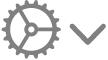 彈出式選單,然後作出選擇。
彈出式選單,然後作出選擇。例如,你可以透過按一下最右邊的「文字換行」按鈕,使段落中的文字緊靠首字放大,或透過選擇「背景形狀」剔選框,然後在「邊角半徑」滑桿拖移到底(到 100%)來在首字放大背後加入圓形。
只限首字放大使用不同的字體樣式、大小或顏色(並非整個段落):選擇首字放大,然後在側邊欄頂部的「字體」部份作出選擇。
如要移除首字放大,將插入點放入段落中,然後取消選擇「格式」![]() 側邊欄中的「首字放大」剔選框。
側邊欄中的「首字放大」剔選框。
儲存自訂的首字放大樣式
你可以儲存對首字放大作出的任何格式變更,作為自訂首字放大樣式。自訂首字放大樣式會顯示在「首字放大」剔選框右方的彈出式選單中,讓你可以在試算表的其他位置輕鬆重用。
按兩下來選擇你要儲存的包含首字放大樣式的文字。
按一下「格式」
 側邊欄靠近最上方的「文字」按鈕,然後按一下「段落樣式」按鈕下方的「樣式」按鈕。
側邊欄靠近最上方的「文字」按鈕,然後按一下「段落樣式」按鈕下方的「樣式」按鈕。按一下「首字放大」剔選框右方的彈出式選單,按一下樣式縮圖右邊的箭嘴,然後按一下
 。
。
如你想在稍後更新自訂樣式,選擇你要儲存包括首字放大樣式的文字,按住 Control 鍵並按一下你要更新的首字放大預設,然後選擇「從所選範圍重新定義樣式」。
刪除首字放大樣式
你可以從「首字放大」剔選框右方的彈出式選單刪除樣式。你可能會想這麼做來簡化彈出式選單,以只納入最常使用的樣式。
按一下「格式」
 側邊欄靠近最上方的「文字」按鈕,然後按一下「段落樣式」按鈕下方的「樣式」按鈕。
側邊欄靠近最上方的「文字」按鈕,然後按一下「段落樣式」按鈕下方的「樣式」按鈕。按一下「首字放大」剔選框右方的彈出式選單,按住 Control 鍵並按一下你要刪除的樣式,然後選擇「刪除樣式」。
